Du har nettopp fått et nytt hårklipp, og nå ser ikke Memoji ut som deg. Nå vil du oppdatere Memoji for å gjenspeile den nye frisøren din. I denne artikkelen vil jeg vise deg hvordan du redigerer en Memoji på iPhone !
kan ikke se etter oppdatering ios 10
Slik redigerer du en memoji på iPhone
For å redigere en Memoji på iPhone, åpne Meldinger og trykk på en av samtalene.
Trykk deretter på Animoji helt nederst på skjermen. Finn deretter Memoji du vil redigere, og trykk på den sirkulære knappen med tre prikker (…).
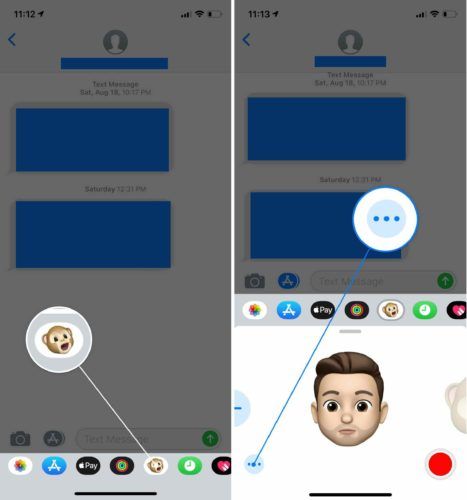
Trykk deretter på Redigere . Når du gjør det, ser du en kjent skjerm - den er den samme som når du setter opp Memoji for aller første gang!
hvordan fikse batterilevetiden min på iphone 6
Hvis du ikke helt husker hvordan det fungerer, kan du sjekke ut den andre artikkelen vår sette opp Memoji for aller første gang. Når du har gjort alle endringene, trykker du på Ferdig øverst til høyre på skjermen.
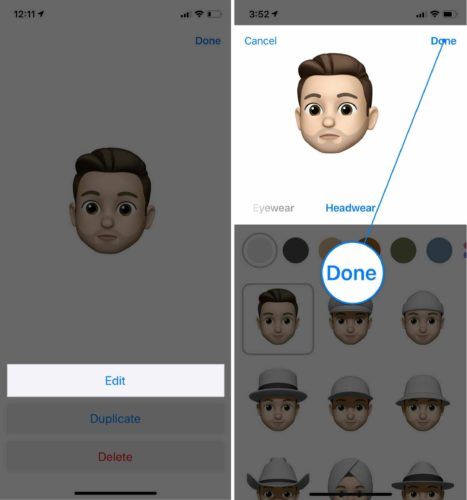
Kan jeg bare slette Memoji-en og starte fra bunnen av?
Ja, du kan når som helst slette en Memoji! Sjekk ut den andre artikkelen vår for å lære hvordan du sletter Memojis på iPhone.
bønn om å vinne i lotteriet
Ser bra ut!
Du har redigert og oppdatert Memoji-en, og nå ser den mye mer ut som deg selv! Jeg håper du vil dele denne artikkelen på sosiale medier for å lære vennene dine hvordan du får mest mulig ut av Memojis og iOS 12. Hvis du har andre spørsmål om iPhone eller iOS, kan du gi oss en kommentar nedenfor!
Takk for at du leste,
David L.